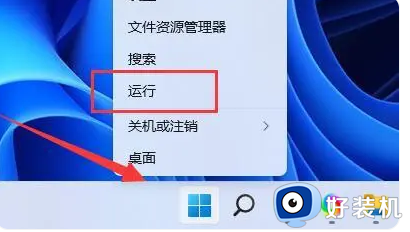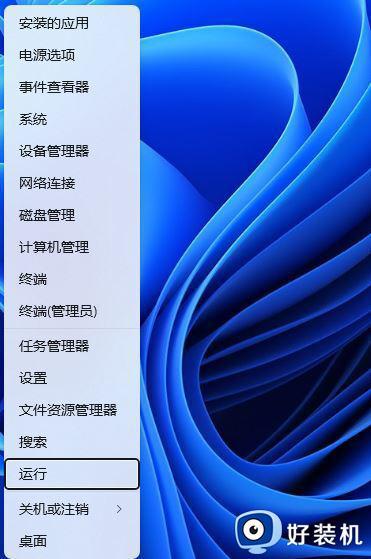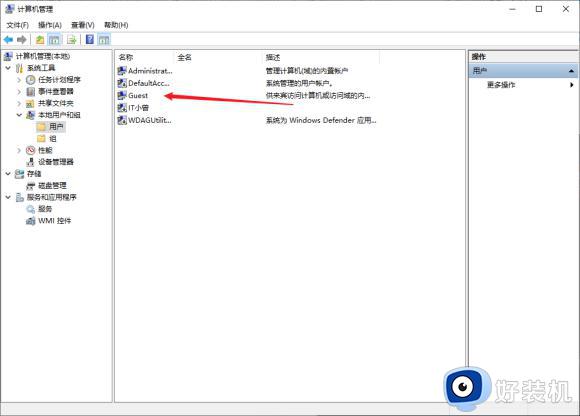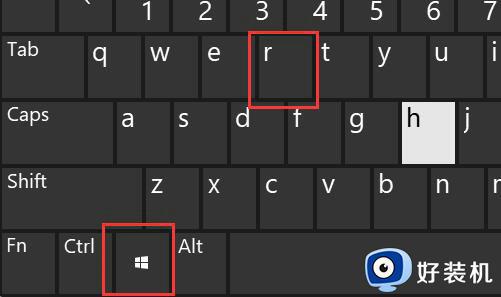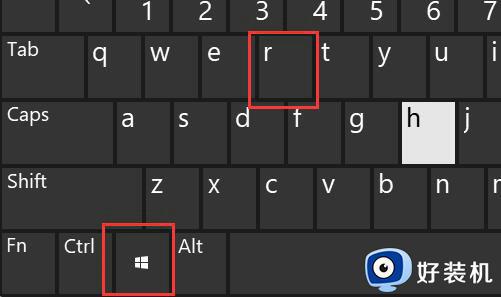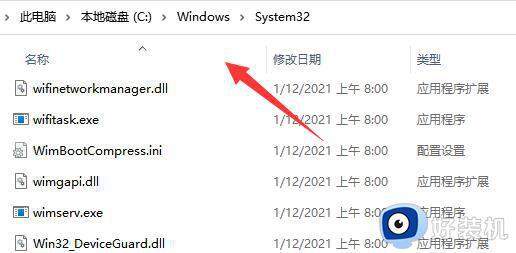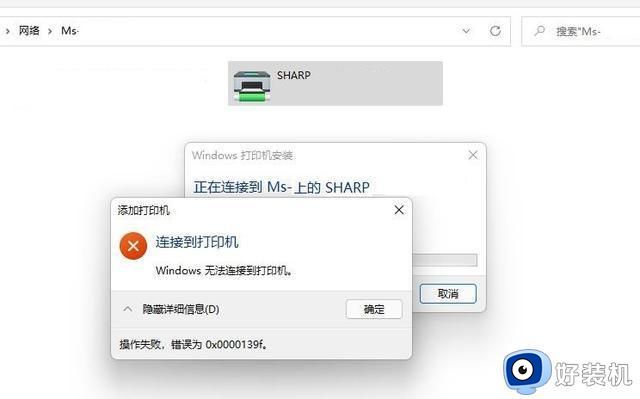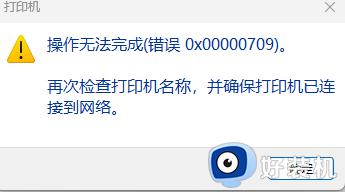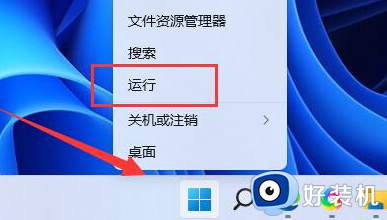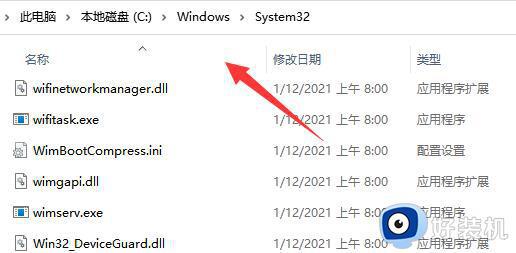win11共享打印机提示0000775怎么回事 win11共享打印机报错0x0000057如何处理
最近有部分win11系统用户在使用电脑的时候,反映说在共享打印机的时候,遇到了提示0000775错误代码,很多人遇到这样的问题都不知道该怎么办,大家不用担心,接下来就由笔者给大家详细介绍一下win11共享打印机报错0x0000057的详细处理方法供大家参考。
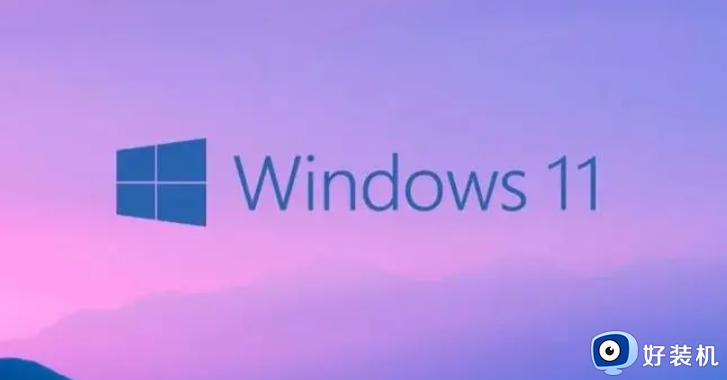
具体方法如下:
1. 检查打印机连接:
点击下载“修复打印机驱动工具”;
确保打印机已正确连接到您的计算机网络。
如果是无线打印机,请验证其是否连接到正确的 Wi-Fi 网络。
2. 重新安装打印机驱动程序:
打开“控制面板”>“设备和打印机”。
右键单击有问题的打印机并选择“删除设备”。
重新启动计算机。
前往打印机的官方网站下载最新的驱动程序并重新安装它。
3. 重置打印队列:
打开“服务”应用程序。
在“服务”列表中,找到“打印后台处理程序”服务。
右键单击该服务并选择“重新启动”。
4. 启用打印机共享:
打开“设置”>“蓝牙和设备”>“打印机和扫描仪”。
选择有问题的打印机并单击“管理”。
在“共享”选项卡下,确保选中“共享此打印机”复选框。
5. 检查防火墙设置:
打开“控制面板”>“系统和安全”>“Windows Defender 防火墙”。
单击左侧面板中的“允许应用或功能通过 Windows Defender 防火墙”。
确保“打印后台处理程序”和“远程注册表服务”处于选中状态。
6. 重置网络设置:
打开“设置”>“网络和 Internet”>“高级网络设置”。
单击“网络重置”。
按照屏幕上的说明重置您的网络设置。
如果您已尝试上述所有步骤,但仍遇到错误,请联系打印机制造商以获取进一步的支持。
以上给大家介绍的就是win11共享打印机提示0000775的详细解决方法,有遇到一样情况的话可以学习上述方法来解决吧。